Gestire le pianificazioni in WAP125
Obiettivo
Le pianificazioni sono utili per la gestione di alcune funzionalità del router. Un amministratore può assegnare una pianificazione a una regola o a un criterio con un'ora di inizio e di fine specifica e assegnarle a giorni specifici della settimana. Questa funzione consente di attivare e disattivare le policy in qualsiasi momento del giorno.
I punti di accesso WAP125 e WAP581 consentono di configurare fino a 16 regole di profilo dell'utilità di pianificazione in un singolo profilo. Per impostazione predefinita, non sono configurati profili.
L'obiettivo di questo documento è mostrare come gestire una programmazione sul WAP125.
Dispositivi interessati
- WAP125
-
WAP581
Versione del software
- 1.0.0.4 — WAP581
- 1.0.0.5 — WAP125
Configurare una pianificazione
Aggiungi pianificazione
Passaggio 1. Accedere all'utility basata sul Web e scegliere Wireless > Scheduler.
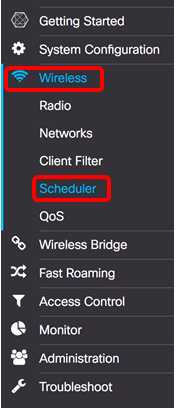
Nota: Le opzioni disponibili possono variare a seconda del modello esatto del dispositivo. Nell'esempio viene utilizzato WAP125.
Passaggio 2. Selezionare la casella di controllo Abilita modalità amministrativa per abilitare la modalità amministrativa. Per impostazione predefinita, lo scheduler è disabilitato.
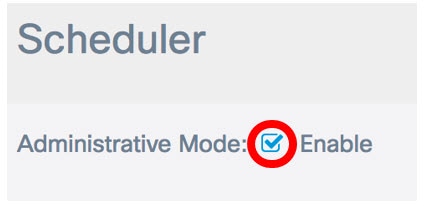
Nell'area Stato operativo scheduler sono descritte le due voci riportate di seguito.
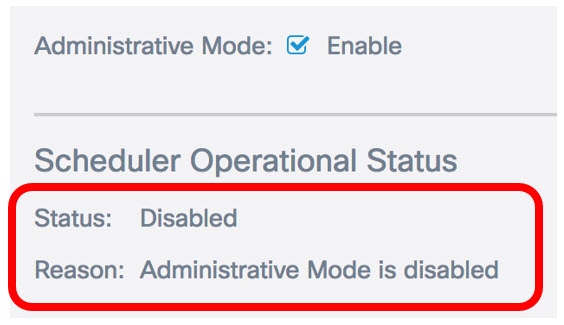
- Stato: lo stato operativo della programmazione. I valori visualizzati possono essere Abilitato o Disabilitato. Il valore predefinito è Disabled.
- Motivo: scopo dello stato funzionale del programma. I valori possibili sono i seguenti:
- IsActive - L'utilità di pianificazione è abilitata a livello amministrativo.
- La modalità amministrativa è disabilitata — La modalità amministrativa dello scheduler è disabilitata.
- L'ora di sistema non è aggiornata. L'ora di sistema è obsoleta e deve essere riconfigurata.
- Modalità gestita - L'utilità di pianificazione è in modalità gestita.
Nota: In questo esempio, lo stato è Abilitato e il motivo è IsActive.
Passaggio 3. Nel campo Create a ProfileName (Crea un nome profilo) in Scheduler Profile Configuration (Configurazione profilo scheduler), creare un nome univoco per la pianificazione. Il nome non deve contenere spazi o caratteri speciali. Il numero massimo di caratteri è 32.
Nota: Per questo esempio, viene utilizzato ClientSchedule.
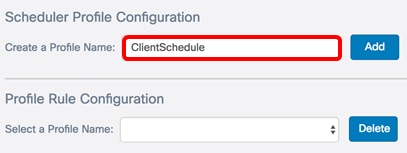
Passaggio 4. Fare clic su Add.
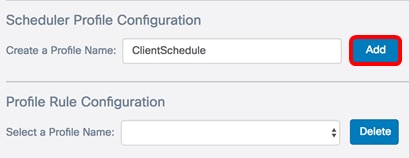
Dopo aver aggiunto un nuovo nome di profilo, le aree Stato e Motivo verranno aggiornate automaticamente.
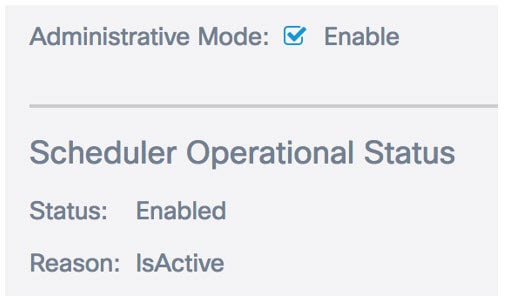
Passaggio 5. Nell'area Configurazione regola profilo, scegliere un profilo dall'elenco a discesa Seleziona un nome di profilo.
Nota: In questo esempio viene scelto ClientSchedule.

Passaggio 6. (Facoltativo) Se si desidera eliminare il profilo scelto, fare clic su Elimina.

Passaggio 7. Nella tabella Regola di profilo, fare clic sul  pulsante per creare una voce sotto la regola di profilo. È possibile configurare fino a 16 regole di profilo sotto ogni nome di profilo.
pulsante per creare una voce sotto la regola di profilo. È possibile configurare fino a 16 regole di profilo sotto ogni nome di profilo.
Passaggio 8. Selezionare la casella di controllo della voce della regola di profilo corrispondente che si desidera modificare.
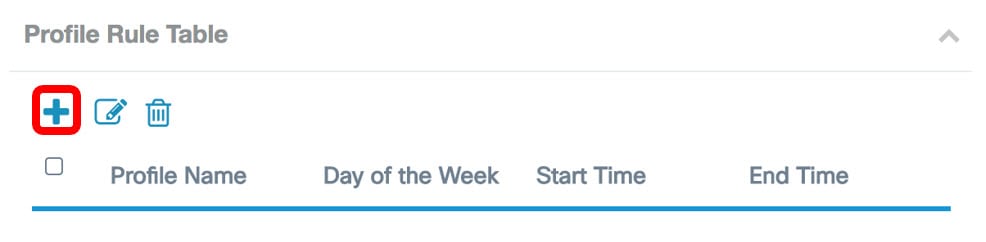
Passaggio 9. Fare clic sul  pulsante per modificare la voce della regola di profilo corrispondente.
pulsante per modificare la voce della regola di profilo corrispondente.
Passaggio 10. Dall'elenco a discesa Giorno della settimana, scegliere un giorno specifico della settimana oppure scegliere Giornaliero, Giorno feriale o Fine settimana per assegnare rapidamente la programmazione a un gruppo di giorni della settimana.
Nota: In questo esempio, viene scelto lunedì.
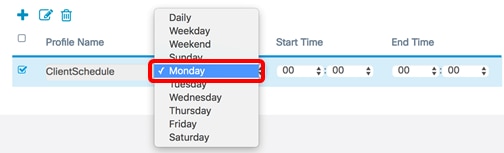
Passaggio 11. Utilizzando il formato ora militare, immettere un'ora di inizio e un'ora di fine specifiche nei rispettivi elenchi a discesa Ora di inizio e Ora di fine affinché la programmazione abbia effetto.
Nota: Nell'esempio, vengono utilizzate le ore 07:00 e 14:00.

Passaggio 12. Fare clic su Salva.
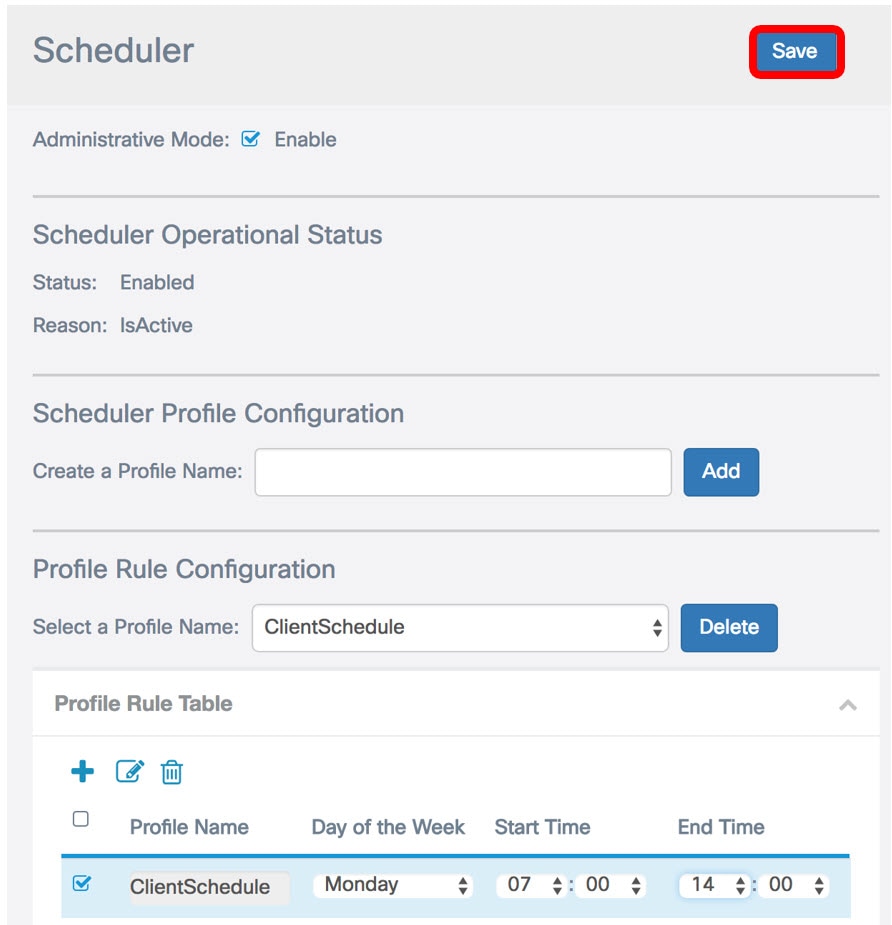
Passaggio 13. (Facoltativo) Ripetere i passaggi da 7 a 12 per creare più regole con un unico nome di profilo.
 Feedback
Feedback